HOME > iPhone > iPhoneの使い方 >
本ページ内には広告が含まれます
ここではiPhoneの「Safari」でツールバーを常に非表示にする方法を紹介しています。
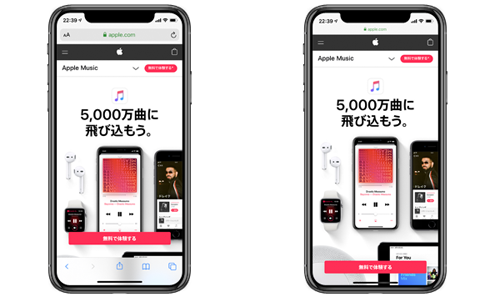
![]() iPhoneの「Safari」アプリでは、画面をスクロールすることでツールバーが自動的に非表示/表示することができますが、手動でツールバーを非表示にすることも可能です。
iPhoneの「Safari」アプリでは、画面をスクロールすることでツールバーが自動的に非表示/表示することができますが、手動でツールバーを非表示にすることも可能です。
手動でツールバーを非表示にした場合、手動でツールバーを再表示するまで常にツールバーが非表示になります。
目次:
![]() Safariでは画面スクロールするとツールバーが非表示になる
Safariでは画面スクロールするとツールバーが非表示になる
![]() Safariで常にツールバーを非表示にする
Safariで常にツールバーを非表示にする
![]() Safariで非表示になったツールバーを再表示する
Safariで非表示になったツールバーを再表示する
iPhoneの「Safari」では、画面をスクロールしていくと自動的にツールバーが非表示になります。自動的に非表示になったツールバーは、画面を下にスワイプ、または画面上部をタップすると再表示されます。
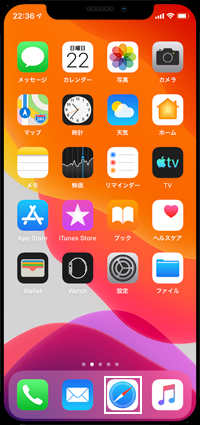
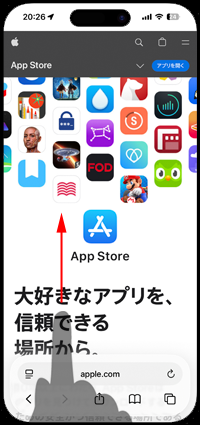
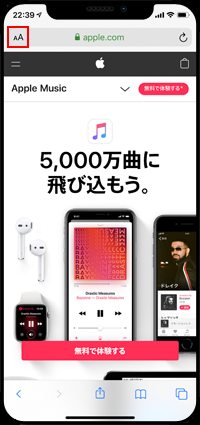
iPhoneの「Safari」で常にツールバーを非表示にします。
1. ページメニューから「ツールバーを非表示」をタップする
「Safari」のツールバーのURL左側にあるアイコンをタップします。「…」アイコンからページメニューを表示して「ツールバーを非表示」を選択します。
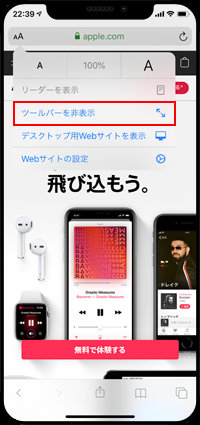
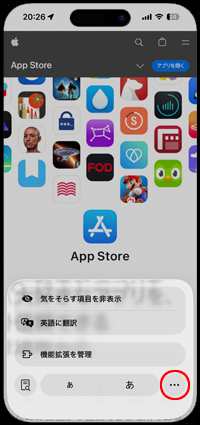
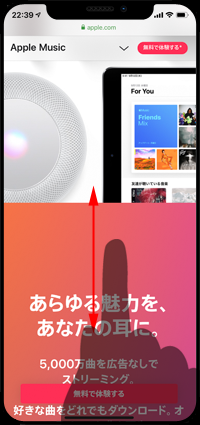
2. Safariでツールバーが常に非表示になる
Safariの画面上でツールバーが非表示になります。手動で再表示するまで、常にツールバーは非表示のままになります。
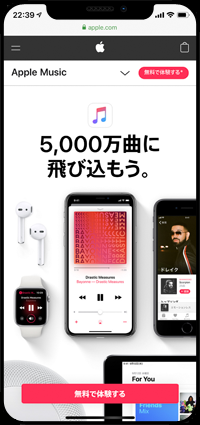
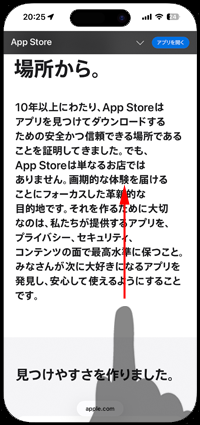
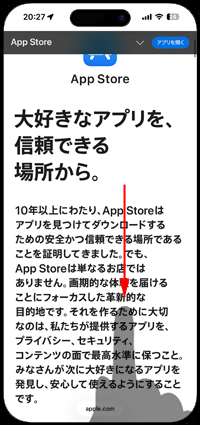
非表示にしたツールバーは、画面上に表示されているURL部分をタップすることで再表示することができます。
ツールバーを再表示すると、画面スクロールなどでツールバーが自動的に非表示/表示されるようになります。
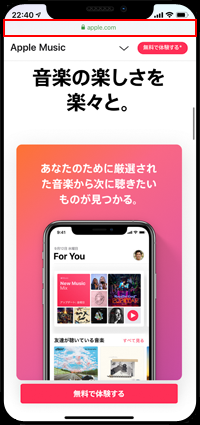
1. 画面上のURL部分をタップします
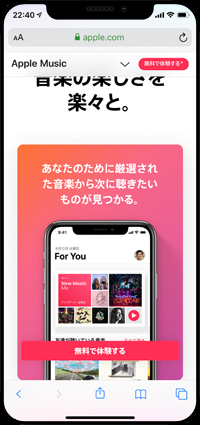
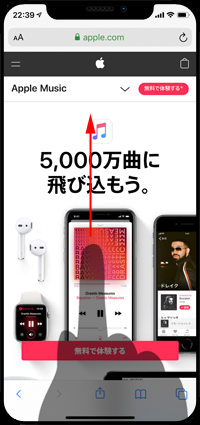
【Amazon】人気のiPhoneランキング
更新日時:2026/1/15 8:00
【Amazon】人気Kindleマンガ
更新日時:2026/1/15 8:00